మీ టాస్క్బార్ దిగువన కుడి వైపున, మీ ఆడియో పరికరం చిహ్నంపై రెడ్ క్రాస్ని మీరు గమనించారా? మీరు దానిపై మీ మౌస్ని ఉంచినప్పుడు, మీకు సందేశం కనిపిస్తుంది ఆడియో సేవ సక్రియంగా లేదు ?
మీరు ఈ క్లూలను చూసినట్లయితే, మీ ఆడియో పరికరంలో సమస్యలు ఉన్నట్లు కనిపిస్తోంది. అయితే భయపడకండి! ఈ లోపం తక్కువ సమయంలో పరిష్కరించబడుతుంది!
ప్రయత్నించడానికి 3 పరిష్కారాలు
మేము మీకు ఇక్కడ అందిస్తున్నాము 3 సాధారణ పరిష్కారాలు, కానీ మీరు అవన్నీ ప్రయత్నించాల్సిన అవసరం లేదు. మీకు సరిపోయేదాన్ని కనుగొనే వరకు జాబితా యొక్క క్రమాన్ని అనుసరించండి.
- విండోస్
పరిష్కారం 1: మీ ఆడియో సంబంధిత సేవల సెట్టింగ్లను మార్చండి
మీ ఆడియో సేవలు నిలిపివేయబడినా లేదా తప్పుగా సెట్ చేయబడినా, మీరు మీ PCలో ఎటువంటి సౌండ్ను వినలేరు మరియు సమస్య ఆడియో సేవ సక్రియంగా లేదు కనిపిస్తుంది. మీ ఆడియో సెట్టింగ్లను మార్చడానికి క్రింది దశలను అనుసరించండి.
1) ఏకకాలంలో కీలను నొక్కండి విండోస్ + ఆర్ మీ కీబోర్డ్లో. లోపలికి రండి services.msc మరియు క్లిక్ చేయండి అలాగే .

2) కుడి క్లిక్ చేయండి ఆడియో విండోస్ , ఆపై క్లిక్ చేయండి పునఃప్రారంభించడానికి .
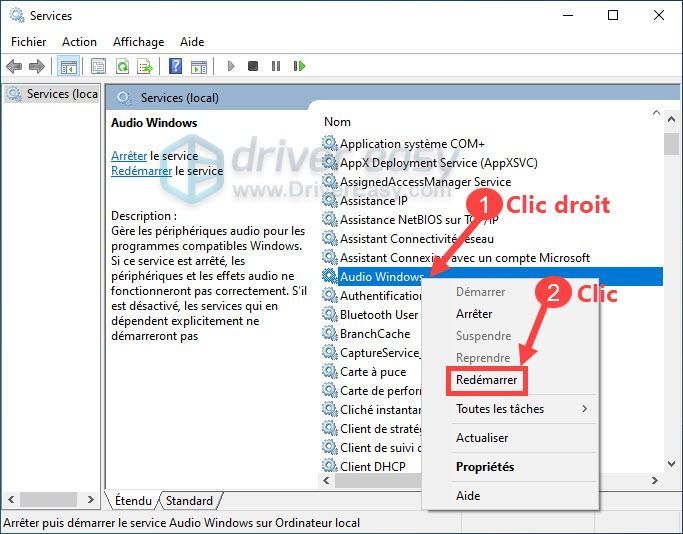
3) కుడి క్లిక్ చేయండి ఆడియో విండోస్ , ఆపై క్లిక్ చేయండి లక్షణాలు .
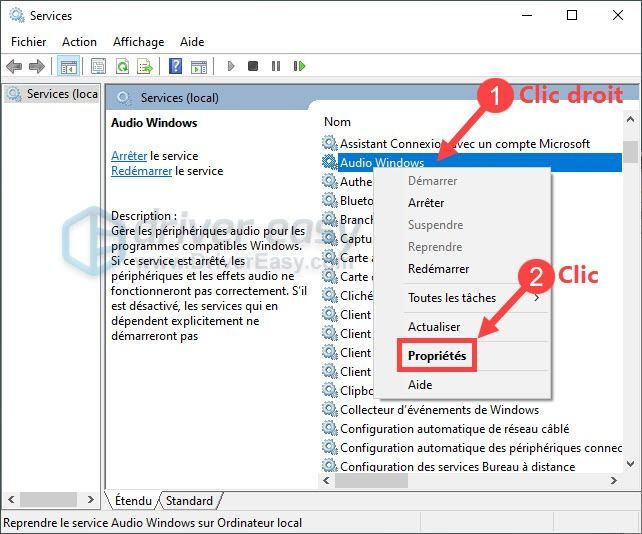
4) ద్వారా బూట్ మోడ్ను సెట్ చేయండి ఆటోమేటిక్ . అప్పుడు క్లిక్ చేయండి దరఖాస్తు చేసుకోండి మరియు న అలాగే .
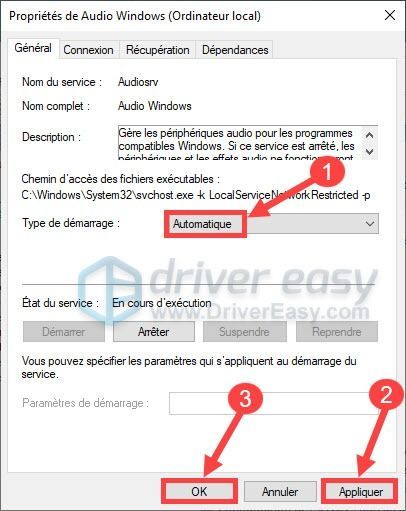
5) దశలను పునరావృతం చేయండి రెండు) , 3) మరియు 4) కింది రెండు సేవల కోసం పునఃప్రారంభించడానికి మరియు వారి ప్రారంభ మోడ్ని సెట్ చేయండి ఆటోమేటిక్ :
6) మీ PCని పునఃప్రారంభించిన తర్వాత, ఇప్పుడు మీ ఆడియో పరికరం సాధారణంగా పని చేస్తుందో లేదో పరీక్షించండి. లేకపోతే, చింతించకండి! తదుపరి పరిష్కారానికి వెళ్లండి.
పరిష్కారం 2: మీ ఆడియో డ్రైవర్ను నవీకరించండి
ఆడియో సమస్య ఆడియో సేవ సక్రియంగా లేదు PCలో మీ పాడైపోయిన, పాత లేదా కోల్పోయిన ఆడియో డ్రైవర్ వల్ల కూడా సంభవించవచ్చు. మరియు మీ పరికరాల సరైన పనితీరును నిర్ధారించడానికి సరైన ఆడియో డ్రైవర్ను ఇన్స్టాల్ చేయడం మరియు సమయానికి దాన్ని నవీకరించడం చాలా ముఖ్యం.
మీరు మీ ఆడియో డ్రైవర్ను అప్డేట్ చేయవచ్చు మానవీయంగా మీకు నచ్చితే: మీ ఆడియో పరికర తయారీదారు అధికారిక వెబ్సైట్కి వెళ్లండి, దాని డౌన్లోడ్ పేజీని కనుగొనండి, ఆపై డౌన్లోడ్ చేయడానికి తాజా ఆడియో డ్రైవర్ను కనుగొనండి, మొదలైనవి.
కానీ మీ ఆడియో డ్రైవర్ను మాన్యువల్గా అప్డేట్ చేయడానికి మీకు సమయం, ఓపిక లేదా కంప్యూటర్ నైపుణ్యాలు లేకపోతే, అలా చేయమని మేము మీకు సిఫార్సు చేస్తున్నాము. స్వయంచాలకంగా తో డ్రైవర్ ఈజీ .
డ్రైవర్ ఈజీ మీ సిస్టమ్ను స్వయంచాలకంగా గుర్తిస్తుంది మరియు మీ కోసం తాజా డ్రైవర్లను కనుగొంటుంది. మీ కంప్యూటర్లో ఏ సిస్టమ్ రన్ అవుతుందో మీరు తెలుసుకోవాల్సిన అవసరం లేదు, కంప్లైంట్ లేని డ్రైవర్లను డౌన్లోడ్ చేసి ఇన్స్టాల్ చేయడం లేదా డ్రైవర్ ఇన్స్టాలేషన్ సమయంలో పొరపాటు చేసే ప్రమాదం లేదు.
ఒకటి) డౌన్లోడ్ చేయండి మరియు ఇన్స్టాల్ డ్రైవర్ ఈజీ.
రెండు) పరుగు -అది మరియు క్లిక్ చేయండి ఇప్పుడు విశ్లేషించండి . డ్రైవర్ ఈజీ మీ కంప్యూటర్ని స్కాన్ చేస్తుంది మరియు మీ డ్రైవర్లందరినీ సమస్యలను గుర్తిస్తుంది.
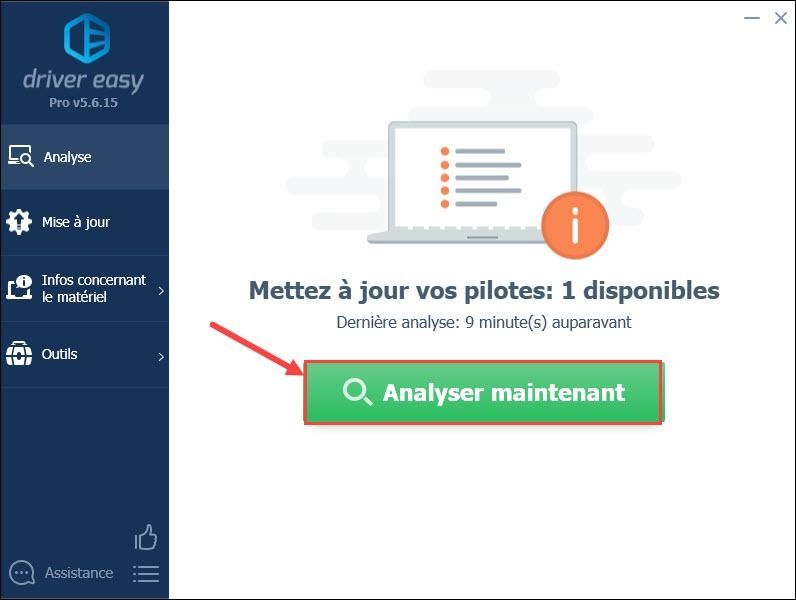
3) క్లిక్ చేయండి అన్నింటినీ నవీకరించండి న వెర్షన్ ప్రో డ్రైవర్ మీ PCలో కోల్పోయిన, పాడైన లేదా పాతబడిన అన్ని డ్రైవర్లను ఒకేసారి అప్డేట్ చేయడం సులభం.
(తో ప్రో వెర్షన్ , మీరు పూర్తి సాంకేతిక మద్దతుతో పాటు 30-రోజుల మనీ-బ్యాక్ గ్యారెంటీని ఆస్వాదించవచ్చు.)
మీరు కూడా ఉపయోగించవచ్చు ఉచిత వెర్షన్ డ్రైవర్ సులభం, కానీ డ్రైవర్లను నవీకరించడం పాక్షికంగా మాన్యువల్: బటన్ను క్లిక్ చేయండి నవీకరించు మీ ఆడియో పరికరం ప్రక్కన దాని తాజా డ్రైవర్ను డౌన్లోడ్ చేసినట్లు నివేదించబడింది మరియు మీరు దానిని మాన్యువల్గా ఇన్స్టాల్ చేయాలి.
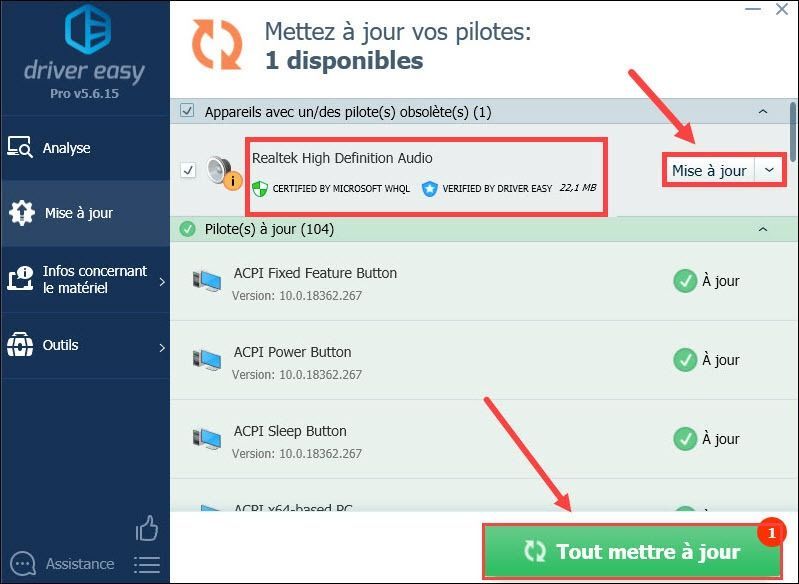
4) మీ డ్రైవర్ నవీకరణల తర్వాత, మీ PCని పునఃప్రారంభించండి మరియు మీ ఆడియో పరికరం సాధారణంగా పని చేస్తుందో లేదో గమనించండి.
పరిష్కారం 3: రిజిస్ట్రీ కీని సవరించండి
ఈ సమస్యను పరిష్కరించడానికి, మీ ప్రభావిత ఆడియో సేవ కోసం రిజిస్ట్రీ కీని పరిష్కరించడం బాగా పని చేయవచ్చు. కింది సూచనలను అనుసరించండి:
1) ఏకకాలంలో కీలను నొక్కండి విండోస్ + ఆర్ మీ కీబోర్డ్లో. లోపలికి రండి regedit మరియు క్లిక్ చేయండి అలాగే .
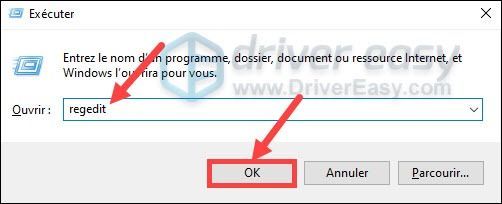
(వినియోగదారు ఖాతా నియంత్రణ నోటీసు కనిపించినట్లయితే, క్లిక్ చేయండి అవును .)
2) కింది మార్గాన్ని కాపీ చేసి, రిజిస్ట్రీ ఎడిటర్లోని శోధన పెట్టెలో అతికించండి: ఆర్డినేటర్HKEY_LOCAL_MACHINESYSTEMCurrentControlSetServicesAudioEndpointBuilderParameters మరియు కీని నొక్కండి ప్రవేశ ద్వారం మీ కీబోర్డ్లో.
|_+_|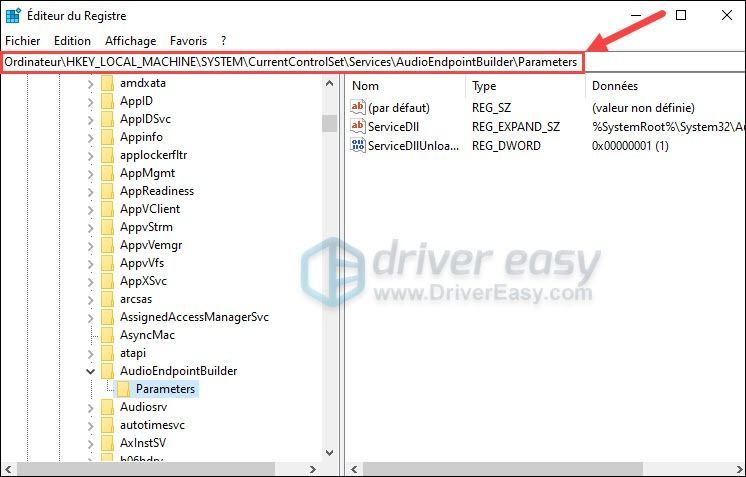
3) రెండుసార్లు నొక్కు ఫైల్పై ServiceDll కుడివైపు పేన్లో ఉన్నది.
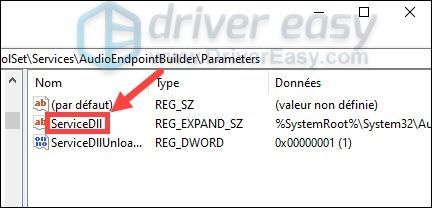
4) కనిపించిన విండోలో ఉంటే, పెట్టె విలువ విలువ డేటా ఉంది %SystemRoot%Sysyem32Audiosrv.dll , ఈ విలువను దీనితో భర్తీ చేయండి %SystemRoot%Sysyem32AudioEnpointBuilder.dll . అప్పుడు క్లిక్ చేయండి అలాగే .
|_+_|
5) ఈ మార్పులు అమలులోకి రావడానికి మీ PCని పునఃప్రారంభించండి మరియు మీ ఆడియో పరికరం సాధారణంగా పని చేస్తుందో లేదో గమనించండి.
ఈ పరిష్కారాలు మీకు బాగా పనిచేస్తాయని మేము ఆశిస్తున్నాము! మీ స్వంత అనుభవాన్ని లేదా అదనపు సమాచారాన్ని పంచుకోవడానికి దిగువ పెట్టెలో మీ వ్యాఖ్యను వ్రాయడం మర్చిపోవద్దు. మీకు చాలా కృతజ్ఞతలు !



![[పరిష్కరించబడింది] మీ కంప్యూటర్ సరిగ్గా కాన్ఫిగర్ చేయబడినట్లు కనిపిస్తోంది, కానీ పరికరం లేదా వనరు ప్రతిస్పందించడం లేదు](https://letmeknow.ch/img/knowledge/68/your-computer-appears-be-correctly-configured.png)

![[పరిష్కరించబడింది] NieR ప్రతిరూప FPS చుక్కలు](https://letmeknow.ch/img/technical-tips/10/nier-replicant-fps-drops.jpg)
